Cómo utilizar iTunes para la creación de cualquier iPod
Puede configurar cualquier modelo de iPod con iTunes, si está o no está conectado a una red Wi-Fi. Con iTunes, puede configurar su iPod touch a partir de una copia de seguridad de iTunes y también personalizar el nombre de tu iPod touch siguiendo estos sencillos pasos de configuración con iTunes. (También puede cambiar el nombre de tu iPod cuando utiliza iTunes para sincronizar.)
Cuando se conecta un nuevo iPod a su ordenador por primera vez mediante un cable USB, iTunes muestra la pantalla de bienvenida.
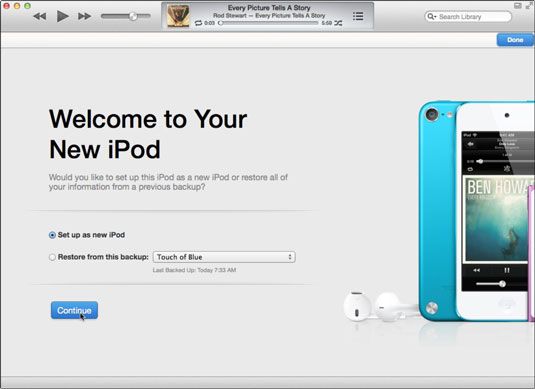
Siga estos pasos para configurar un iPod táctil vaya al Paso 2 para configurar un iPod nano, iPod classic o iPod shuffle:
Si está configurando un iPod touch y que ha sincronizado previamente en el mismo equipo, elegir si desea utilizar la configuración mediante la restauración de su copia de seguridad o para configurar el dispositivo como nuevo.
iTunes primero comprueba si alguna vez ha respaldado un toque iPad, iPod o iPhone antes. Si no ha configurado uno antes, vaya al paso 2. De lo contrario, iTunes le ofrece las siguientes opciones:
Configurar como Nuevo: Seleccione esta opción si desea ajustar el iPod touch como nueva.
Restaurar desde la copia de seguridad de: Seleccione esta opción, y recoger un toque iPad, iPod o iPhone en el menú emergente para restaurar el nombre y la configuración del dispositivo anterior. Sus ajustes automáticos de sincronización se restauran desde la copia de seguridad anterior, pero se puede cambiar si lo desea.
Haga clic en el botón Continuar en la pantalla de bienvenida.
iTunes muestra la pantalla de sincronización con iTunes, mostrando que las lengüetas de iTunes que se utilizan para navegar por la biblioteca de iTunes.
Haga clic en el botón Get Started.
Después de hacer clic Empieza, iTunes muestra la página Resumen de sincronización.
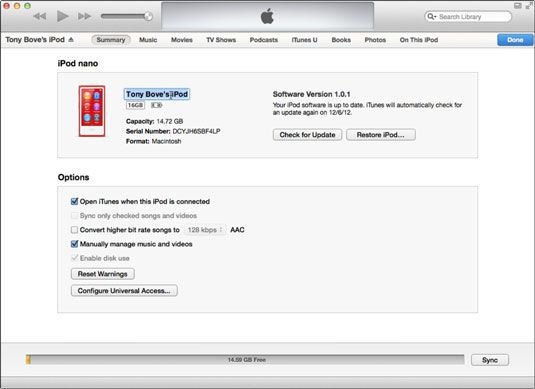
(Opcional) Haga doble clic en el nombre e introduzca un nuevo nombre para el iPod en la página Resumen de sincronización.
Haga doble clic en el nombre para que resalta y muestra el cursor de texto y escriba un nuevo nombre.
(Opcional) Configure los ajustes de sincronización del iPod.
Usted puede comenzar la sincronización ahora, o sincronización posterior. Si sincroniza ahora, espere a que el mensaje " sincronización se completa " en el panel superior de estado antes de continuar con el siguiente paso.
Haga clic en Hecho y desconecte el iPod.
Desconecte el dispositivo del ordenador por expulsarlo. Para expulsar el iPod, haga clic en el botón de expulsión junto a su nombre en el botón de sincronización del iPod. A continuación, puede conectar el iPod a su adaptador de base o el poder para continuar recargar su batería.
Después de expulsar el iPod, esperar a que su pantalla para mostrar el menú principal o permiso para desconectar mensaje. A continuación, puede desconectarlo del ordenador. Nunca desconecte el iPod antes de expulsarlo porque tal mal comportamiento podría causar que se congele y requieren un reinicio.
Ha terminado si usted está configurando un iPod shuffle, y casi terminado si usted está configurando un iPod touch, iPod nano o iPod classic. Vaya al Paso 8 para un iPod nano o iPod classic.
iPod touch solamente: Para terminar de configurar un iPod touch, tienes acceso a una red Wi-Fi e Internet de modo que usted puede acceder a la tienda iTunes y iCloud para configurar su cuenta en línea.
iPod nano y el iPod classic: Elija su idioma en la primera pantalla.
El iPod nano o iPod classic presenta una lista de idiomas. Cambiar la lengua (golpecitos sobre un iPod nano, o utilizar la rueda de desplazamiento y haga clic en el botón de selección para elegir en un iPod classic).
Eso es todo, que haya terminado de configurarlo. Ahora ve a disfrutar de ella!





